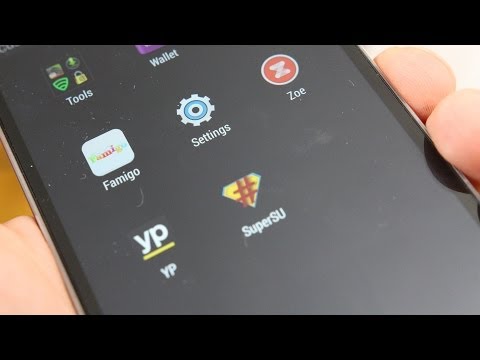
강력한 새로운 HTC One M9는 인상적인 기능과 세련된 투톤 알루미늄 디자인으로 가득 차 있지만 휴대 전화는 간편한 리모컨으로도 사용할 수 있습니다. 작년 갤럭시 S5와 LG에서 나온 전화기 몇 개와 마찬가지로 HTC One M9는 집안의 모든 방과 여러 장치를 원격 제어 할 수 있습니다.
새로운 two-tone all 알루미늄 unibody 디자인, Android 5.0 Lollipop 및 새로운 테마 엔진을 사용하여 소프트웨어를 변경하는 것이 좋지만 그렇게 할 수있는 것은 아닙니다. 또한 Peel이 제공하는 Remote Control 앱을 사용하여 거실 전체를 제어 할 수 있습니다. 여기에서는 HTC One M9를 원격 제어 장치로 설정하고 사용하는 방법을 설명합니다.
읽기 : HTC One M9 검토
대부분의 전통적인 TV 리모컨과 마찬가지로 HTC One M9 상단에는 적절한 신호를 전송하는 IR 블래스터가 있습니다. 이렇게하면 수신기와 같은 HDTV, 스마트 TV, 케이블 박스 및 기타 홈 시어터 장비를 쉽게 제어 할 수 있습니다. 사전 설치된 앱은 멋지게 작동하지만 본질적으로 HTC에서 번들되고 조정 된 Google Play 스토어에있는 필 원격 앱입니다. 읽기 사용법 및 One M9를 원격 제어 장치로 설정 및 사용하는 방법을 확인하십시오.

HTC는 HTC One M9의 기본 응용 프로그램으로 인기있는 Peel Remote 응용 프로그램을 사용하고 있습니다. 그것에는 청초한 특징의 톤이 있고, 알리미 및 쇼 주 문화를 보여준다. 필자가 가장 좋아하는 기능 중 하나는 채널이나 볼륨을 변경하기 위해 리모컨을 즉시 열 수있게 해주는 플로팅 투명 버튼입니다. 페이스 북의 메신저 아이콘처럼 떠 다니지만 산만하지는 않습니다. 또 다른 옵션은 리모콘을 풀다운 막대뿐만 아니라 잠금 화면에서도 쉽게 찾을 수 있도록하는 것입니다.
소파에서 식사를하거나 침대에서 일어나서 분실 한 리모컨을 찾지 않으려는 경우 HTC One M9를 사용했습니다. 다음은 시작하는 방법입니다.
명령
간단히 응용 프로그램 트레이로 가서 Peel Smart Remote 앱을 찾으십시오.이 아이콘은 원 모양의 P 아이콘이있는 노란색 아이콘입니다. 시작하기 전에 우편 번호뿐만 아니라 자신의 위치를 입력하고 매월 너무 많은 비용을 지불하기로 선택한 케이블 제공 업체를 따라갑니다. 이것은 실제로 공급자로부터 정보를 가져 오므로 휴대 전화가 TV에서 무엇을 방송하고 있는지, 언제, 무엇을 할 수 있는지 등을 정확하게 알려줄 수 있습니다.
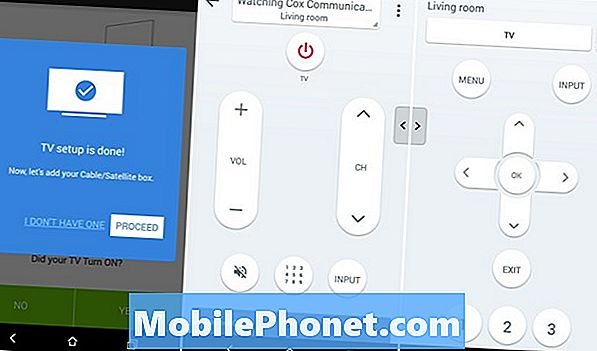
나열된 설정 단계에 따라 채널 및 즐겨 찾는 프로그램을 개인화하고 HDTV 및 기타 홈 시어터 장치를 연결하여 시작하십시오. Peel Remote 앱은 거의 모든 TV 브랜드와 대부분의 케이블 박스를 지원합니다. 저는 거실에있는 Vizio와 Emerson Black Friday 특별 TV를 내 방에 설치했고, 케이블 박스와 Denon 수신기를 제어 할 수있는 전체 홈 시어터를 설치했습니다. 그것은 오히려 멋지다.
앱에서 각 기기를 끈 다음 올바른 코드가 표시 될 때까지 전원 버튼, 볼륨 높이기 또는 기타 작업을 수행하도록 안내합니다. 예상 한 것을 알기 전에 리모컨을 구성한 적이 있다면 앱만이 모든 것을 수행합니다. 코드가 작동하는 경우 '예'를 누르고, 그렇지 않으면 다른 것을 시도하십시오. 그것들을 타이핑하지 않고, 모든 것을합니다. 완료되면 채널, 볼륨, 입력 등을 제어 할 수 있습니다. 의미는 Chromecast 또는 Fire TV 스틱의 입력을 HDMI 2로 토글 링하여 모든 것을 모든 전화에서 수행 할 수 있음을 의미합니다.
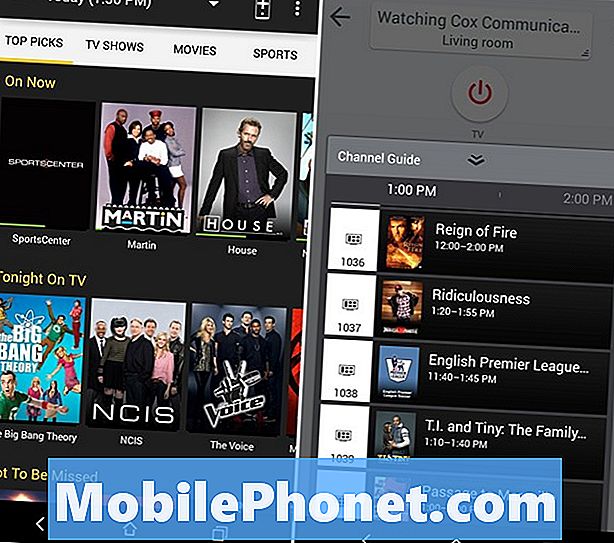
Peel Remote 앱에서 사용자가 좋아할만한 프로그램을 추천 해 드리고 싶습니다. TV Guide, Top Picks 및 마음에 들지 않는 것을 선택 취소 할 수있는 개인 설정 탭이 있으며 관심 분야를 기반으로 한 대형 타일을 보여줍니다. 남성 또는 여성, 연령대를 입력 할 수도 있습니다. 매우 사용자 정의가 가능하며 즐겨 찾기를 설정하고, 라이브 TV를 확인하고, 설정을 변경할 수있는 프로필이 있습니다. 알림 표시는 내가 좋아하는 기능 중 하나이며, 쇼를 탭하고 알림 버튼을 누르면 모두 완료됩니다. 언제든지 리모컨으로 돌아가 필요한 사항을 제어하려면 오른쪽 상단의 리모컨 아이콘을 누르기 만하면됩니다.
위에서 언급했듯이 리모컨은 알림창뿐만 아니라 잠금 화면에도 추가 할 수 있습니다. 원격 제어 앱에서 설정으로 들어가서 아래로 스크롤하여 "알림 패널에 원격 제어 표시"및 "원격 위젯 항상 켜짐"확인란을 선택하면 모든 경우에 설정됩니다.
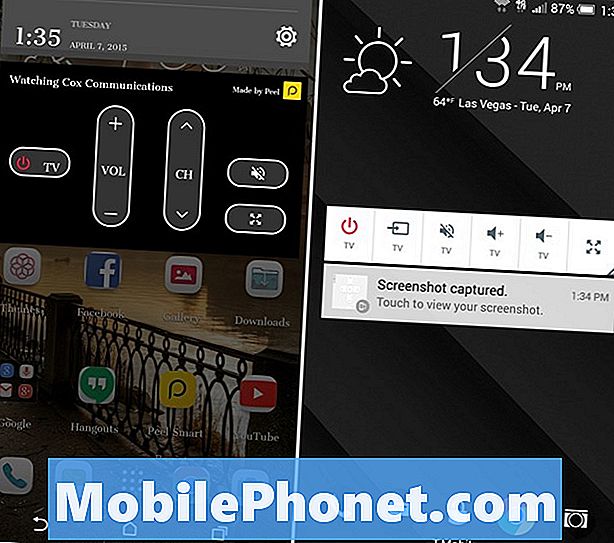
우리는 리모컨이 lockscreen에서 바로 작동하는 것을 좋아하지만, 작고 Samsung의 방법만큼 유용하지는 않습니다.그런 다음 알림 표시 줄을 사용하면 지속 알림이 절반으로 가득 차며 삼성 서비스와 마찬가지로 최소화 할 수 없습니다. 잠금 화면 컨트롤은 작지만 작은 상자에 전원, 입력 및 볼륨 컨트롤이 있고 앱에 직접 잠금 해제하는 확장 버튼이 있습니다.
읽기 : HTC One M9 대 HTC One (M7) : 업그레이드 가치가 있습니까?
우리의 유일한 불만은 풀다운 그늘 상단의 알림 표시 줄 바로 가기에 리모콘의 빠른 전환을 추가 할 수있는 옵션이 없으며 알림 표시 줄에있을 때 최소화 할 수 없다는 것입니다. 이 기능은 LG에서 제공하지만 HTC는이 기능을 켜기 / 끄기를 쉽게 전환 할 수 있도록 선택하지 않았습니다. LG의 리모컨은 자체 앱이지만 HTC는 Peel 앱을 사용하므로 소프트웨어와 통합되지 않습니다.
모든 말을하고 있지만, 껍질 애플 리케이션은 단지 당신이 필요로하는 모든 것을 수행하고, 잘 않습니다. 위의 가이드는 당신이 알기 힘든 모든 것입니다. 그게 전부입니다. 그러니 설정하고 즐기십시오!


